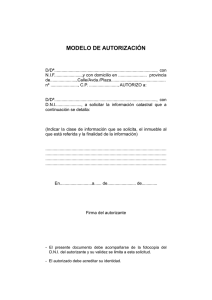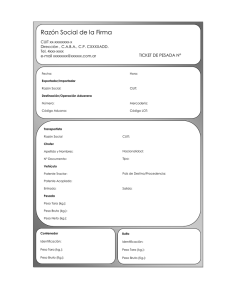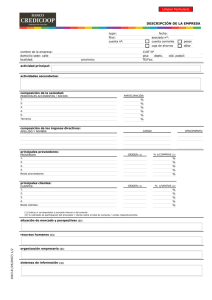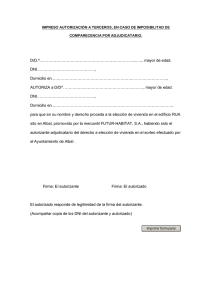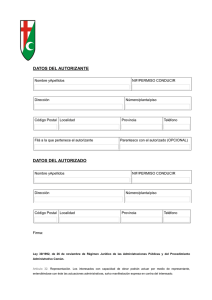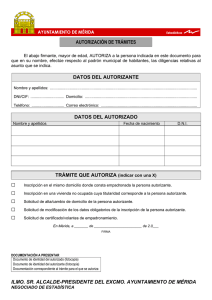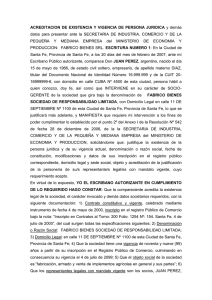alta_servicio_otro_cuit2014
Anuncio
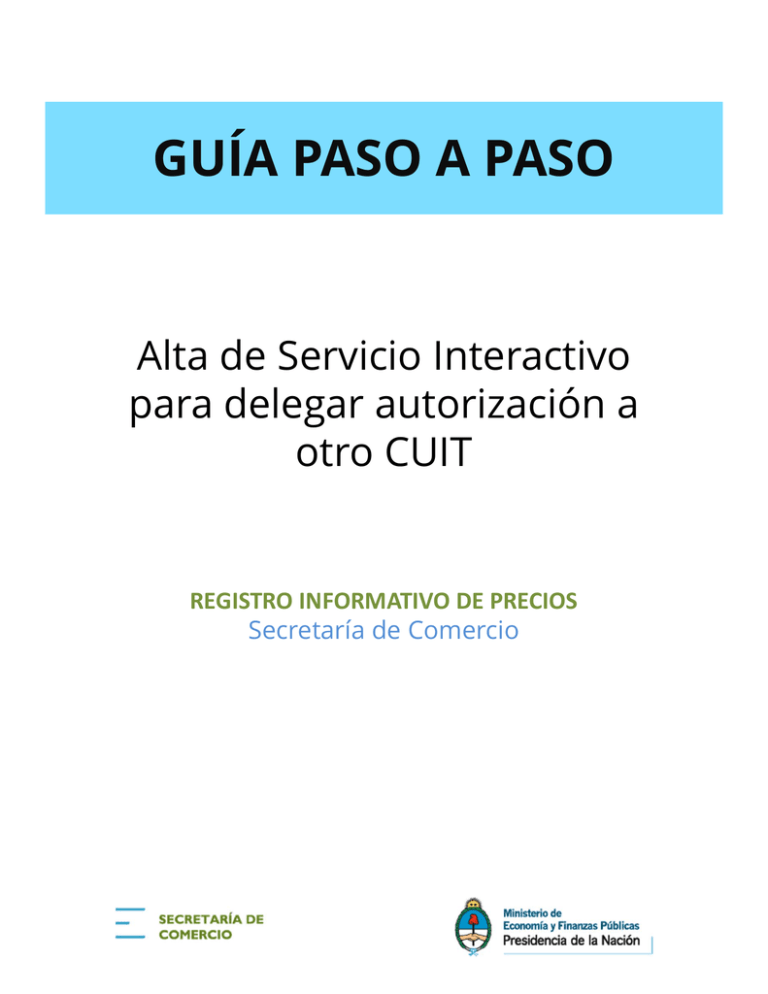
GUÍA PASO A PASO Alta de Servicio Interactivo para delegar autorización a otro CUIT REGISTRO INFORMATIVO DE PRECIOS Secretaría de Comercio // GUÍA PASO A PASO ETAPA 1 // DELEGAR EL SERVICIO PASO 0 Ir a http://www.afip.gov.ar/ PASO 1 Click en Acceso con clave fiscal. PASO 2 Acceder con CUIT y clave fiscal de quien delegará el servicio. 2 // GUÍA PASO A PASO PASO 4 PASO 3 Si visualiza la opción “Administrador de Relaciones con Clave Fiscal”, siga al Paso 4. Si no, haga click en “Servicios Administrativos con Clave Fiscal” para visualizar el administrador de relaciones. PASO 5 Click en “administrador de relaciones de clave fiscal”. JUAN AUTORIZANTE JUAN AUTORIZANTE CUIT XXXXXXXXXXX CUIT XXXXXXXXXXX Clave Fiscal Nivel 3 Clave Fiscal Nivel 3 Click en “nueva relación”. JUAN AUTORIZANTE [CUIT XX‐XXXXXXXX‐X] JUAN AUTORIZANTE [CUIT XX‐XXXXXXXX‐X] PASO 6 Click en “Buscar”. JUAN AUTORIZANTE [CUIT XX‐XXXXXXXX‐X] JUAN AUTORIZANTE [CUIT XX‐XXXXXXXX‐X] JUAN AUTORIZANTE [CUIT XX‐XXXXXXXX‐X] JUAN AUTORIZANTE [CUIT XX‐XXXXXXX‐X 3 // GUÍA PASO A PASO PASO 7 Click en logo del Ministerio de Economía y Finanzas Públicas. JUAN AUTORIZANTE [CUIT XX‐XXXXXXXX‐X] JUAN AUTORIZANTE [CUIT XX‐XXXXXXXX‐X] El siguiente es un listado de los servicios que JUAN AUTORIZANTE [CUIT XX-XXXXXXXX-X] le ha autorizado a administrar. Los mismos se encuentran ordenados alfabéticamente. Por favor seleccione el servicio de su interés. 4 // GUÍA PASO A PASO PASO 8 Click en “servicios interactivos”. JUAN AUTORIZANTE [CUIT XX‐XXXXXXXX‐X] JUAN AUTORIZANTE [CUIT XX‐XXXXXXXX‐X] El siguiente es un listado de los servicios que JUAN AUTORIZANTE [CUIT XX-XXXXXXXX-X] le ha autorizado a administrar. Los mismos se encuentran ordenados alfabéticamente. Por favor seleccione el servicio de su interés. 5 // GUÍA PASO A PASO PASO 9 Click en “SC-Solicitud de Contacto. Solicitudes de Contacto con la Secretaría de Comercio”. JUAN AUTORIZANTE [CUIT XX‐XXXXXXXX‐X] JUAN AUTORIZANTE [CUIT XX‐XXXXXXXX‐X] El siguiente es un listado de los servicios que JUAN AUTORIZANTE [CUIT XX-XXXXXXXX-X] le ha autorizado a administrar. Los mismos se encuentran ordenados alfabéticamente. Por favor seleccione el servicio de su interés. 6 // GUÍA PASO A PASO PASO 10 Seleccionar el Representante. Click en “Buscar”. JUAN AUTORIZANTE [CUIT XX‐XXXXXXXX‐X] JUAN AUTORIZANTE [CUIT XX‐XXXXXXXX‐X] JUAN AUTORIZANTE [CUIT XX‐XXXXXXXX‐X] JUAN AUTORIZANTE [CUIT XX‐XXXXXXX‐X JUAN AUTORIZANTE [CUIT XX‐XXXXXXXX‐X] PASO 11 Completar CUIT del usuario a quien se le delegará autorización para este servicio y hacer click en “Buscar“. JUAN AUTORIZANTE [CUIT XX‐XXXXXXXX‐X] JUAN AUTORIZANTE [CUIT XX‐XXXXXXXX‐X] JUAN AUTORIZANTE [CUIT XX‐XXXXXXXX‐X] lo ha autorizado para delegar este servicio en su nombre. PASO 12 Aparece el nombre y nivel de clave fiscal del autorizado. Hacer click en “Confirmar“. JUAN AUTORIZANTE [CUIT XX‐XXXXXXXX‐X] JUAN AUTORIZANTE [CUIT XX‐XXXXXXXX‐X] JUAN AUTORIZANTE [CUIT XX‐XXXXXXXX‐X] lo ha autorizado para delegar este servicio en su nombre. xxxxxxxxxx PASO 13 ROBERTO AUTORIZADO [Clave Fiscal Nivel 3] Click en “Confirmar“. JUAN AUTORIZANTE [CUIT XX‐XXXXXXXX‐X] JUAN AUTORIZANTE [CUIT XX‐XXXXXXXX‐X] JUAN AUTORIZANTE [CUIT XX‐XXXXXXXX‐X] JUAN AUTORIZANTE [CUIT XX‐XXXXXXX‐X ROBERTO AUTORIZADO [Clave Fiscal Nivel 3] Terminada la delegación ( ETAPA 1 ), el autorizado deberá aceptar la misma. Para ello, el autorizado debe completar la ETAPA 2. 7 // GUÍA PASO A PASO ETAPA 2 // ACEPTAR LA DELEGACIÓN DEL SERVICIO PASO 0 Ir a http://www.afip.gov.ar/ PASO 1 Click en Acceso con clave fiscal. PASO 2 Acceder con CUIT y clave fiscal del autorizado. 8 // GUÍA PASO A PASO PASO 3 PASO 4 Si visualiza la opción “Administrador de Relaciones con Clave Fiscal”, siga al Paso 4. Si no, haga click en “Servicios Administrativos con Clave Fiscal” para visualizar el administrador de relaciones. PASO 5 Click en “aceptación de designación“. ROBERTO AUTORIZADO ROBERTO AUTORIZADO CUIT XXXXXXXXXXX CUIT XXXXXXXXXXX Clave Fiscal Nivel 3 Clave Fiscal Nivel 3 Click en “Aceptar“. ROBERTO AUTORIZADO [CUIT XX‐XXXXXXXX‐X] ROBERTO AUTORIZADO [CUIT XX‐XXXXXXXX‐X] xxxxxxxxxx PASO 6 xxxxxxxxxx xxxxxxxxxx Volver a http://www.mecon.gov.ar/comerciointerior/infopreciosci/ y hacer click en el botón " PRESENTAR INFORMACIÓN AL REGIMEN INFORMATIVO DE PRECIOS" 9